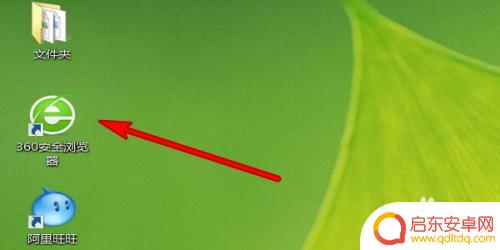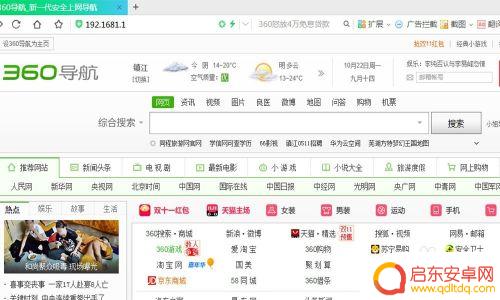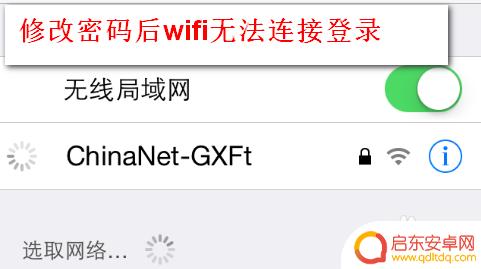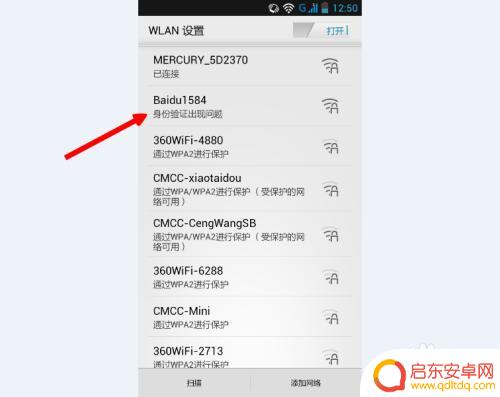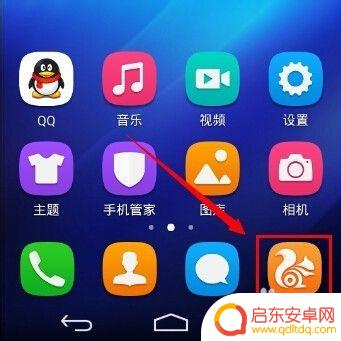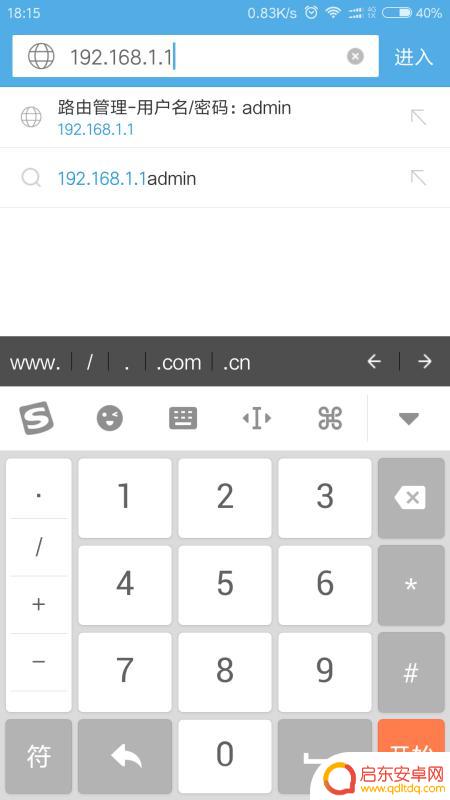无线网在手机上怎么改密码 无线网密码修改步骤
在现代社会中无线网络已经成为我们生活中不可或缺的一部分,随着网络安全问题日益突出,保护个人信息的重要性也日益凸显。在手机上修改无线网络密码是一项必要的操作,以确保网络安全性。下面将介绍手机上修改无线网络密码的步骤,让我们一起来学习如何更好地保护我们的网络安全。
无线网密码修改步骤
具体步骤:
1.要更改无线网密码,首先我们应该知道这个密码是在哪里,到哪里更改。我们家庭上无线网一般都通过无线路由器来上网,所以我们的密码也就在无线路由器里面,我们要更改的话首先要登录到无线路由器。

2.我们通过在浏览器中输入路由器的登录地址来访问路由器,我们路由器的地址一般为:192.168.1.1,也有的为192.168.0.1,具体的要看是什么品牌的路由器,或者自己有没有重新设置。 输入地址后,我们按回车键确认。

3.确认后,网页自动跳转到路由器登录页页。如下图所示,对话框中要求我们输入登录路由器的用户名,密码,如果我们没有进行更改的话默认的用户密码都为:admin,输入完密码后,我们点击确定按钮登录路由器设置界面。

4.登录路由器后,我们可以看到路由器设置界面,以一款知名品牌的路由器为例。我们可以看到里面有关于路由器的很多项设置,我们现在只需要更改无线网的密码,那么我们就在左侧的菜单中选择“无线设置”;

5.点击“无线设置”选项,我们可以展开下拉列表。从中我们可以看到有基本设置、无线安全设置、无线MAC地址过滤、无线高级设置、主机状态等同个选项,我们点击无线安全设置;
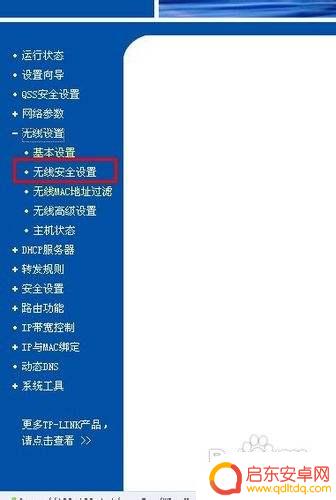
6.点击进入无线安全设置选项,我们在无线网络安全设置页面可以看到“本页面设置路由器无线网络的安全认证选项。安全提示:为保障网络安全,强烈推荐开启安全设置,并使用WPA-PSK/WPA2-PSK AES加密方法。 ”也就是我们一般用的加密方法为WPA-PSK/WPA2-PSK AES加密方法;所以我们找到这个加密方法栏。
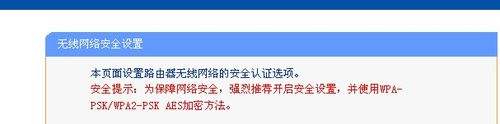
7.我们把鼠标往下移动,找到WPA-PSK/WPA2-PSK AES加密方法,我们可以看到有一个栏叫做PSKP密码的选项,那栏里面的数字就是我们设置的密码;
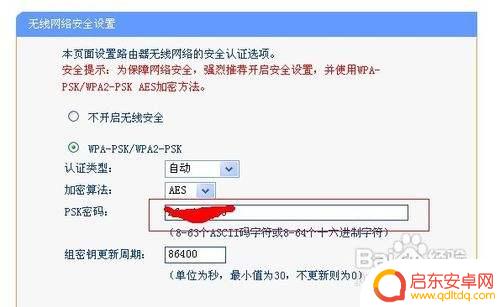
8.我们只需要把PSK密码栏中的密码删除掉,重新输入我们想要设置的密码就可以。输入密码时,大家要看要下面的提示来,密码有一个要求“8-63个ASCII码字符或8-64个十六进制字符”
9.输入密码后,我们移动到页面的最下面,有一个“保存”按钮,点击保存后,页面提示,路由器正在保存,将重新启动路由器。过一会儿,等路由器重启后,密码更改就完成了。
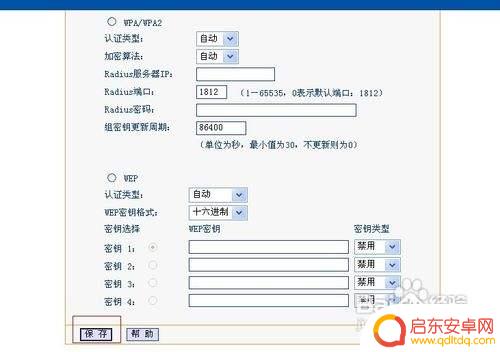
以上是关于如何在手机上更改无线网络密码的全部内容,如果还有不清楚的用户,可以参考以上小编提供的步骤进行操作,希望对大家有所帮助。
相关教程
-
无线网络手机改密码怎么改 修改无线网络密码步骤
在现代社会无线网络手机已经成为我们生活中不可或缺的一部分,而在使用无线网络的过程中,保护网络安全也显得尤为重要。当我们需要修改无线网络密码时,可能会遇到一些困惑和不知所措。不过...
-
用手机怎么更改无线密码 电脑上修改WIFI密码步骤
在当今数字化时代,手机已经成为人们生活中不可或缺的一部分,有时候我们需要更改无线密码以保护我们的网络安全。在手机上修改WIFI密码的步骤并不复杂,只需打开手机设置,找到WIFI...
-
重新设置wifi密码后手机连不上 更改无线WIFI密码后手机怎么修改网络密码
重新设置wifi密码后手机连不上怎么办?当我们更改无线WIFI密码后,手机需要重新输入新的网络密码才能连接上网络,为了确保手机能够顺利连上wifi,我们需要在手机设置中找到已保...
-
手机没网如何修改密码 无线网络密码更改后手机无法连接怎么办解决方法
在现代社会中,手机已经成为了我们生活中不可或缺的一部分,有时候我们可能会遇到一些问题,例如手机没有网络导致无法修改密码,或是在无线网络密码更改后手机无法连...
-
手机设置路由器wifi密码设置 如何通过手机修改无线路由器的wifi密码
如今,随着互联网的迅猛发展,无线路由器成为人们生活中不可或缺的设备之一,在使用无线网络的过程中,我们经常需要修改无线路由器的wifi密码,以保障...
-
拿手机如何改无线密码(拿手机如何改无线密码呢)
大家好,今天本篇文章就来给大家分享拿手机如何改无线密码,以及拿手机如何改无线密码呢对应的知识和见解,希望对各位有所帮助,不要忘了收藏本站喔。1用手机怎么改无线网络密码通过手机修改...
-
手机access怎么使用 手机怎么使用access
随着科技的不断发展,手机已经成为我们日常生活中必不可少的一部分,而手机access作为一种便捷的工具,更是受到了越来越多人的青睐。手机access怎么使用呢?如何让我们的手机更...
-
手机如何接上蓝牙耳机 蓝牙耳机与手机配对步骤
随着技术的不断升级,蓝牙耳机已经成为了我们生活中不可或缺的配件之一,对于初次使用蓝牙耳机的人来说,如何将蓝牙耳机与手机配对成了一个让人头疼的问题。事实上只要按照简单的步骤进行操...
-
华为手机小灯泡怎么关闭 华为手机桌面滑动时的灯泡怎么关掉
华为手机的小灯泡功能是一项非常实用的功能,它可以在我们使用手机时提供方便,在一些场景下,比如我们在晚上使用手机时,小灯泡可能会对我们的视觉造成一定的干扰。如何关闭华为手机的小灯...
-
苹果手机微信按住怎么设置 苹果手机微信语音话没说完就发出怎么办
在使用苹果手机微信时,有时候我们可能会遇到一些问题,比如在语音聊天时话没说完就不小心发出去了,这时候该怎么办呢?苹果手机微信提供了很方便的设置功能,可以帮助我们解决这个问题,下...